Oglas
Ste že kdaj posegli v žep, samo da ste ugotovili, da je prazen? Pojavi se srčni infarkt in ostajate neokusni in si miselno sledite korake, dokler ne morete natančno določiti zadnjega uporabljenega pametnega telefona.
Na žalost takšna zgodba nima vedno srečnega konca.
Zato je na voljo več deset orodij in aplikacij, ki so zasnovani za ta en poseben namen: da bi vam prišlo do miru, da boste vedeli, da boste nenehno biti sposoben izsledite svojo mobilno napravo Je bil vaš telefon Android izgubljen ali ukraden? To je tisto, kar lahko storiteObstaja veliko dobrih možnosti za daljinsko iskanje ukradenega telefona, tudi če nikoli ne nastavite ničesar, preden ste izgubili telefon. Preberi več , ne glede na to, ali so ga preprosto pustili nekje ali dvignili, medtem ko niste bili pozorni.
Toda med vsemi možnostmi, ki jih ponujamo tam, priporočamo uporabo Googla Upravitelj naprav Android. Tukaj je razlog.
Kaj je Android Device Manager?
Še zdaleč ni bilo vse tako dolgo, ko so bili Lost and Founds naše edino upanje, kadar bi zamudili svoje mobilne naprave. Aplikacije za lokatorje so takrat obstajale, vendar so bile
primitivni in nezanesljivi 2 enostavna načina za povrnitev izgubljenega ali ukradenega telefona AndroidTe metode vam lahko pomagajo najti izgubljeni ali ukradeni telefon ali tablični računalnik Android. Preberi več in če se vaša naprava nikoli ne vklopi, bi jo morali odpisati kot izgubo in upati, da jo bo vaše zavarovanje pokrijelo v koristni meri.Toda avgusta 2013 je Google predstavil novo funkcijo za vse naprave Android različice 2.3 in zgoraj imenovane Android Device Manager, ki bi moral biti privzeto omogočen v vseh novih napravah, če pa niste prepričani, lahko sledite tem navodilom preveriti:
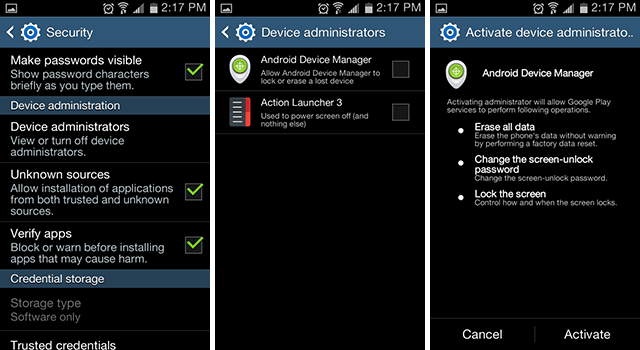
- Pomaknite se na Nastavitve.
- Poiščite razdelek Dovoljenja in tapnite Varnost.
- Pomaknite se navzdol in tapnite Skrbniki naprav.
- Tapnite kljukico, da omogočite Upravitelj naprav Android.
- Potrdite pojavna dovoljenja za dokončanje aktivacije.
Če to ne deluje za vas, obstaja drugačen način, da omogočite to funkcijo:
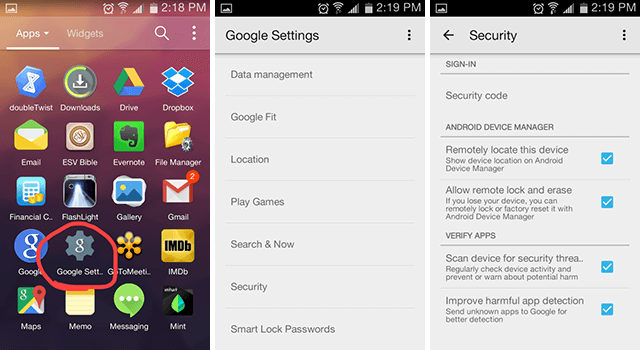
- Zaženite Googlove nastavitve app.
- Pomaknite se navzdol in tapnite Varnost (ta korak morda ne potrebujete).
- V upravitelju naprav Android omogočite obe kljukici.
Medtem ko ste morda prebrali vse te nastavitve, vam Android Device Manager nudi osnovno, a zanesljivo funkcionalnost ščiti pred krajo mobilnih naprav Pozabite na stikalo Kill: Zaščitite svojo napravo Android danesGoogle je sporočil, da bodo Androidu dodali stikalo za uničenje, a dokler ne prispe, lahko napravo Android še vedno zavarujete tako, da omogočite oddaljeno zaklepanje in brisanje funkcij. Preberi več - in sicer v oblikah daljinsko sledenje, daljinsko zaklepanje, in daljinsko brisanje.
Z drugimi besedami, to je Androidov ekvivalent Find My iPhone. Oglejmo si, kaj te funkcije dejansko počnejo in kako jih lahko uporabite, ko bo Android Device Manager pripravljen.
Kako uporabljati Android Device Manager
Prvi korak je obisk in zaznamek Nadzorna plošča upravitelja naprav Android. Če še niste, se boste morali prijaviti v Google Račun. Ko boste vstopili, boste videli seznam vseh naprav, povezanih s tem računom.
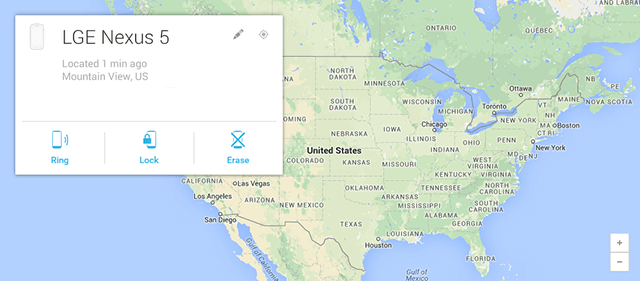
Za vsako napravo, ki je na seznamu, boste videli zadnjo znano lokacijo, zadnjič, ko je bila zaznana kot spletno, in štiri ukrepe, ki jih lahko izvedete:
- Poiščite napravo, zgoraj desno, ki poskuša najti vašo napravo na zahtevo.
- Prstan, kar prisili, da naprava zvoni pri največji glasnosti 5 minut. To bo delovalo, tudi če je vaša naprava nastavljena na tiho ali vibrira! Zelo priročna funkcija, če upoštevamo, da so lokacije GPS malo več kot grobi približki.
- Ključavnica, ki vas bo pozval k geslu, nato pa napravo takoj zaklene s tem geslom - tudi če ga nekdo trenutno uporablja. Ključavnični zaslon je bolj varen kot večina zunanje omarice 3 najboljše brezplačne aplikacije za zamenjavo ključavničnega zaslona za AndroidPokličite vse Android tinkerje! Ste naveličani pogledati isti, dolgočasen zaslon vsakič, ko telefon prebudite iz spanja? Zakaj ga ne bi prilagodili in mu vdahnili novo življenje v telefon? Preberi več , zato je ta funkcija še posebej uporabna.
- Zbriši, ki je v bistvu gumb za samouničenje. Prisilno ponastavi tovarno na napravi, izbriše vse aplikacije, glasbo, fotografije in nastavitve. Če naprava ne bo na voljo, ko izdate ukaz, se bo to zgodilo naslednjič, ko pride v splet.
Očitno je, da je treba jedrsko možnost obravnavati kot zadnjo možnost samo takrat, ko ste pozitiven da nalaganje naprave ni več mogoče. Dokler še vedno upate, da ga boste našli, bo funkcija zaklepanja zadostna kot ustrezna zaščita.
Drugi ukrep je, da bi ga morali nenehnovarnostno kopirajte svoje Android podatke Kako pravilno narediti varnostno kopijo naprave AndroidTukaj je opisano, kako v celoti narediti varnostno kopijo naprave Android z zaščito fotografij, SMS-ov, stikov in vsega drugega. Preberi več . Tako, ko ti stori z jedrsko možnostjo, še vedno lahko rešite vse, kar je bilo podprto. (V idealnem primeru bi bilo to vse.)
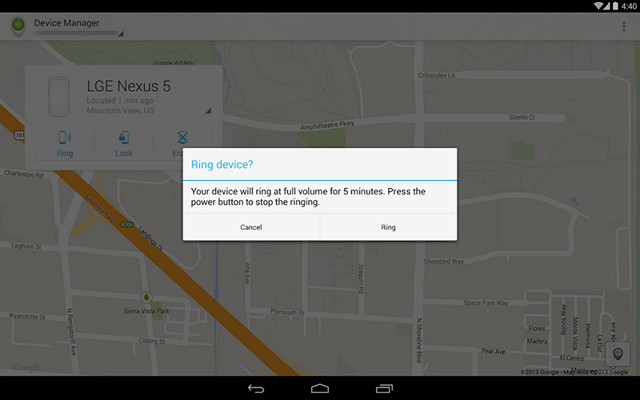
Ena od možnosti za spletno nadzorno ploščo je namestitev aplikacije Android Device Manager, ki je prosto dostopna v Trgovini Play. To je lahka aplikacija (možnost shranjevanja v manj kot 2 MB). Morali mu boste dati dovoljenje za uporabo lokacijskih podatkov (očitno) in se boste morali prijaviti v Google Račun (tako kot na spletni nadzorni plošči).
Obe metodi sta v bistvu enaki, zato je odvisno od vas, katero odločite za uporabo.
Nadomestne aplikacije drugih aplikacij
Čeprav je zagotovo priročno, da so te funkcije zdaj vgrajene v sam operacijski sistem, za nekatere od nas morda niso dovolj. Dovolj jih je za jaz, če pa iščete kaj bolj naprednega in vrhunskega, obstaja druge aplikacije proti kraji Android 7 najboljših aplikacij proti kraji Android za zaščito napraveČe vam telefon Android ukradejo, boste potrebovali način, da ga vrnete. Tu so najboljše aplikacije proti kraji za Android. Preberi več vredno razmisliti.
Dva, ki ju najbolj priporočam, sta Pazi in Plen.
Pazi ponuja široko paleto varnostnih funkcij, ki presegajo samo krajo. Brezplačna različica vas varuje pred zlonamerno programsko opremo in virusi, poišče vašo napravo, omogoča daljinski alarm, samodejno shrani lokacijo naprave, ko je baterija skoraj prazna, in shrani varnostno kopijo vaših stikov, da jih lahko prenesete drugje.
V premijski različici (3 $ na mesec) so stvari zanimive. Paznik bo fotografiral fotografijo, ko bo mislil, da nekdo posega v vašo napravo in vam jo poslal po e-pošti. Prav tako blokira sumljive URL-je, omejuje informacije, do katerih aplikacije lahko dostopajo, in omogoča oddaljeno zaklepanje, samouničenje ali objavljanje sporočil v napravi.
Plen je rešitev na več platformah, ki deluje kot ukrep proti kraji za pametne telefone, tablice, in prenosniki. Vsako napravo z nameščenim Prey-jem bomo spremljali, če bo kdaj izginil, in deluje v sistemih Windows, Mac, Linux, Android in iOS.
Brezplačne funkcije vključujejo oddaljeno lociranje, zaklepanje in brisanje za do 3 naprave hkrati. Nadgradnja na plačljiv račun (začenši s 5 USD na mesec) poveča število sočasnih naprav in uvede še nekaj drugih funkcij, kot so generiranje poročil, aktivni način in šifriranje SSL.
Ne glede na to, ali greš za Android Device Manager ali tretjo rešitev, je najboljša obramba vadite dobre varnostne navade Spremenite svoje slabe navade in vaši podatki bodo bolj varni Preberi več - vendar nihče ni brezhiben, zato obstajajo ti nadomestni ukrepi. Ne so jih uporabljati, če pa se ne odločite, to storite na lastno odgovornost.
Ali imate na voljo kakšne zaščitne ukrepe za izgubo ali krajo naprav? Katere storitve najbolj zaupate? Zgodbe o uspehu ali obžalovanju delite z nami v spodnjih komentarjih!
Slikovni krediti: zemljevid mesta prek Shutterstock
Joel Lee ima B.S. na področju računalništva in več kot šest let izkušenj s pisanjem. Je glavni urednik za MakeUseOf.